- מְחַבֵּר Jason Gerald [email protected].
- Public 2024-01-15 08:15.
- שונה לאחרונה 2025-01-23 12:18.
WikiHow זה מלמד אותך כיצד להכניס תווי מנויים לטקסט במחשב, בטלפון או בטאבלט. תו משנה הוא בדרך כלל אות או מספר כתוב או מודפס מתחת לשורת טקסט רגיל. בדרך כלל עליך להקליד מספרים מנויים במשוואת מתמטיקה או בנוסחה כימית. אם אתה משתמש במחשב, סביר להניח שכבר יש לך את האפשרות ביישום עיבוד התמלילים שלך להמיר כל טקסט לתווי משנה. בטלפונים וטאבלטים, אתה צריך תוכנית של צד שלישי כדי להכניס את תווי המנוי.
שלב
שיטה 1 מתוך 6: שימוש בסרגל הכלים ב- Word
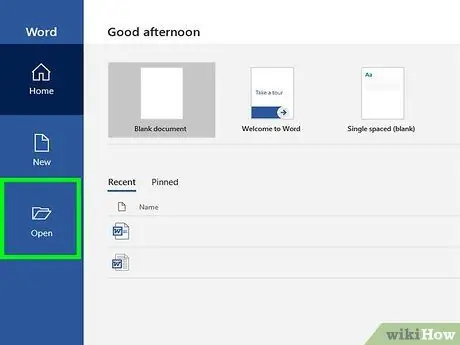
שלב 1. פתח את מסמך Word שברצונך לערוך
אתה יכול לפתוח מסמך Word שכבר מאוחסן במחשב שלך כדי לערוך טקסט ישן או לפתוח מסמך חדש וריק להקלדת טקסט חדש.
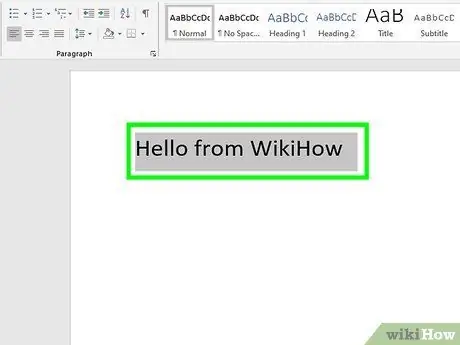
שלב 2. סמן את הטקסט שברצונך להמיר ל- subscript
השתמש בעכבר כדי לבחור את התו או הטקסט שברצונך לבצע כמנוי.
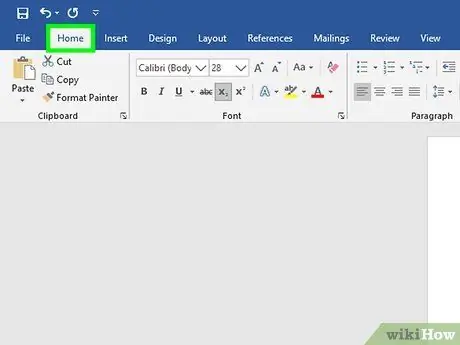
שלב 3. לחץ על הכרטיסייה דף הבית מעל סרט סרגל הכלים
אם אתה בכרטיסייה סרגל כלים אחר, הקפד לעבור אל " בית "בחלק העליון של המסך.
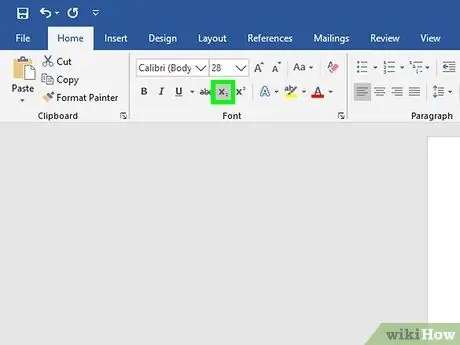
שלב 4. לחץ על סמל המנוי בסרגל הכלים "בית"
כפתור זה נראה כמו "X2"או" א2"ליד סמל הטקסט מודגש, נטוי והדגיש.
- על מחשב מק, תוכל ללחוץ על קיצור הדרך Command ++ במקלדת כדי להמיר טקסט למנוי ב- Word.
- על מחשב חלונות, תוכל ללחוץ על קיצור הדרך Control ++ כדי להמיר טקסט למנוי ב- Word. קיצור זה חל גם על תוכניות אחרות לעריכת טקסט כגון פנקס רשימות.
שיטה 2 מתוך 6: שימוש בתפריט הגופן ב- Word
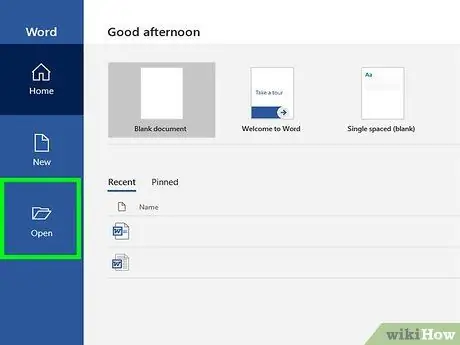
שלב 1. פתח את מסמך Word שברצונך לערוך
תוכל לפתוח מסמך Word שכבר מאוחסן במחשב שלך כדי לערוך טקסט ישן או לפתוח מסמך חדש וריק להקלדת טקסט חדש.
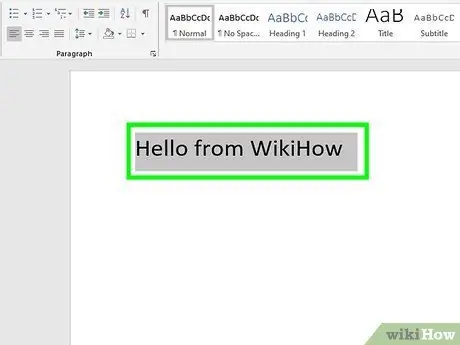
שלב 2. סמן את הטקסט שברצונך להמיר ל- subscript
השתמש בעכבר כדי לבחור את התו או הטקסט שברצונך לבצע כמנוי.

שלב 3. הקש Control+D (Windows) או Command+D (Mac).
מאפייני הגופן ייפתחו בחלון מוקפץ חדש.
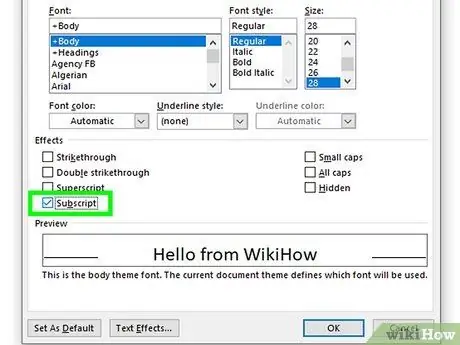
שלב 4. סמן את התיבה
"מנוי" בחלון "גופנים".
כאשר האפשרות מסומנת, הטקסט המסומן יומר לתווי משנה.
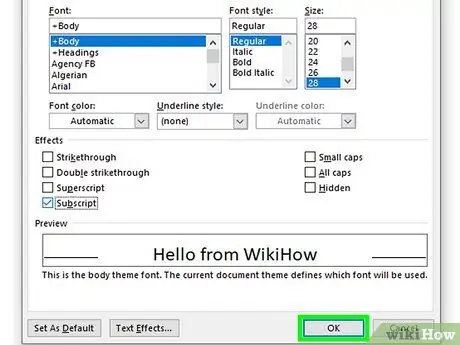
שלב 5. לחץ על הלחצן אישור
הגדרות הגופן החדשות יוחלו והתווים או הטקסט שנבחרו יומרו לרישומים.
שיטה 3 מתוך 6: שימוש ב- Google Docs
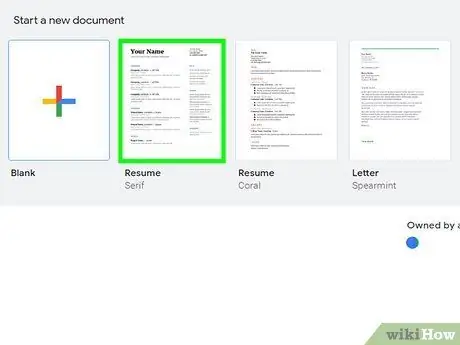
שלב 1. פתח את מסמך Google Doc שברצונך לערוך
תוכל לפתוח מסמך שמור של Google Doc כדי לערוך את הטקסט שלך, או לפתוח מסמך חדש ולהקליד את הטקסט הרצוי.
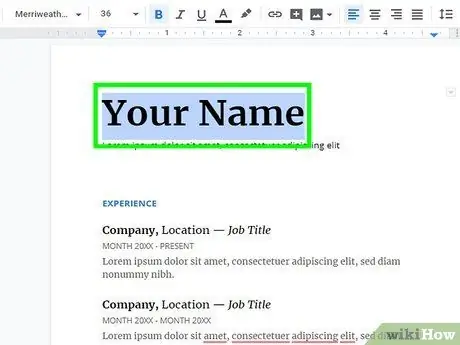
שלב 2. סמן את הטקסט שברצונך להמיר ל- subscript
באפשרותך להשתמש בעכבר כדי לסמן כל חלק מהטקסט במסמך.
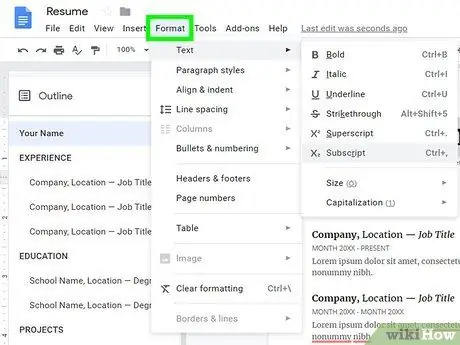
שלב 3. לחץ על הכרטיסייה עיצוב בפינה השמאלית העליונה של הדף
הוא נמצא בסרגל הכרטיסיות שמתחת לשם המסמך, בפינה השמאלית העליונה של הדף.
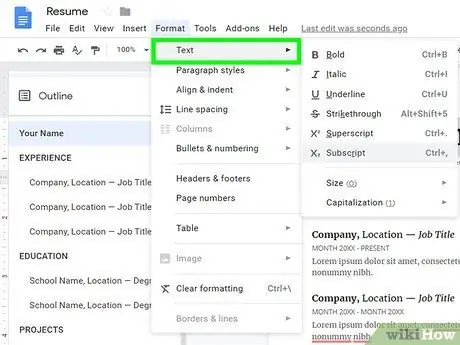
שלב 4. העבר את העכבר מעל אפשרות הטקסט בתפריט "פורמט"
אפשרויות טקסט יוצגו בתפריט המשנה.
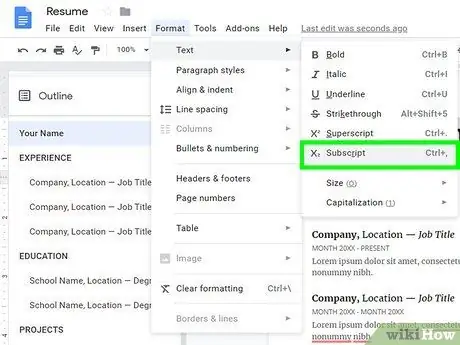
שלב 5. בחר הרשמה בתפריט "טקסט"
הטקסט המסומן יומר למנוי.
- על מחשב מק, באפשרותך ללחוץ על קיצור המקשים Command+, במקלדת כדי להמיר את הטקסט ל- subscript.
- על מחשב חלונות, באפשרותך ללחוץ על קיצור המקשים Control+, כדי להמיר את הטקסט למנוי.
שיטה 4 מתוך 6: שימוש ב- TextEdit ב- Mac
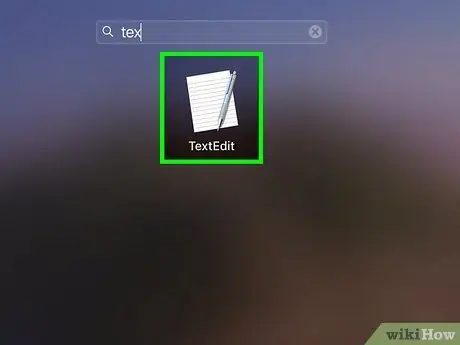
שלב 1. פתח את מסמך הטקסט שברצונך לערוך ב- TextEdit
אתה יכול לפתוח מסמך שכבר נשמר ב- TextEdit או ליצור דף ריק חדש ולכתוב מאפס.
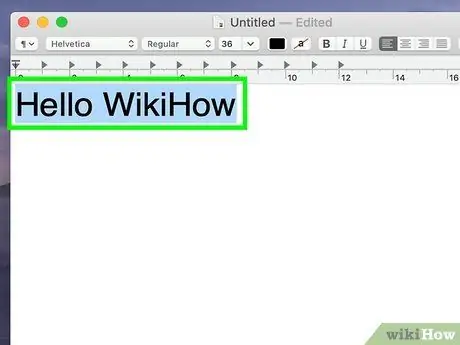
שלב 2. סמן את הטקסט שברצונך להמיר לתת -משנה
אתה יכול להשתמש בעכבר או במקלדת כדי לבחור את החלק של הטקסט שצריך להמיר למנוי.
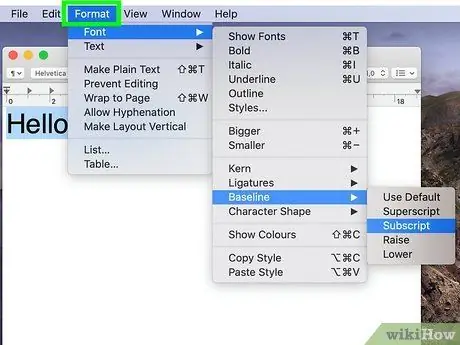
שלב 3. לחץ על הלחצן עיצוב בשורת התפריטים
הוא נמצא בשורת התפריטים של Mac בראש המסך.
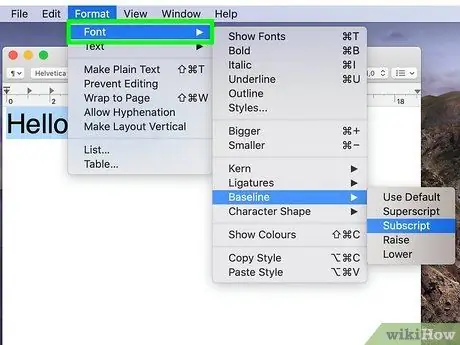
שלב 4. העבר את העכבר מעל אפשרות הגופן בתפריט "פורמט"
ציוד הגופנים יוצג בתפריט המשנה.
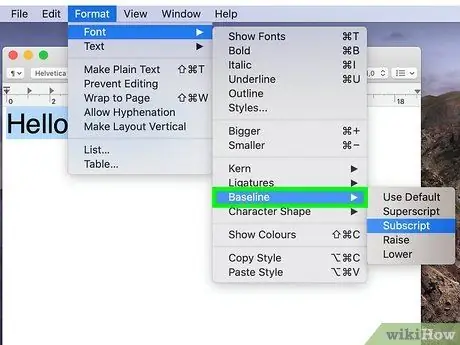
שלב 5. העבר את העכבר מעל אפשרות הבסיס בתפריט "גופן"
אפשרויות הבסיס יופיעו בתפריט המשנה.
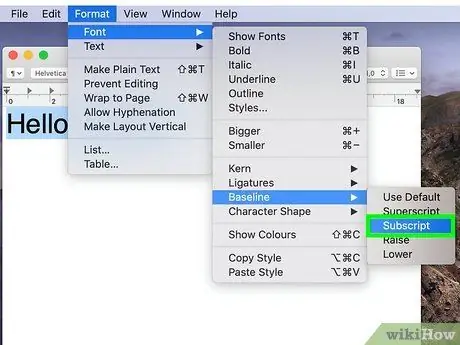
שלב 6. בחר Subscript בתפריט "בסיסי"
הטקסט שנבחר יומר באופן מיידי לחתימת משנה.
שיטה 5 מתוך 6: באייפון או אייפד
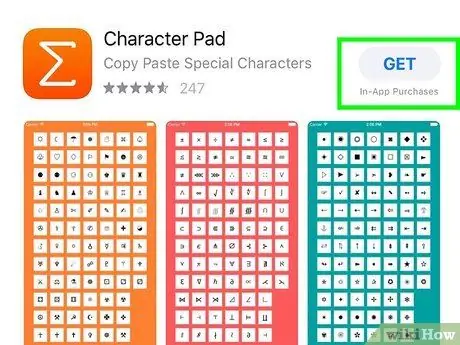
שלב 1. הורד את האפליקציה "Character Pad" מ-
חנות אפליקציות.
חפש אפליקציה לפי שם בחנות האפליקציות ולאחר מכן הקש על " לקבל "בכחול כדי להגדיר אותו באייפון או באייפד שלך.
- יישום זה של צד שלישי בחינם מאפשר לך להעתיק ולהדביק תווי טקסט מיוחדים בשדה טקסט.
- לחלופין, תוכל להעתיק ולהדביק את תווי המנוי מאתרים כמו
- אם אתה זקוק להוראות נוספות כיצד להוריד את האפליקציה, הקפד לקרוא מאמר זה לקבלת מדריך מפורט.

שלב 2. פתח את אפליקציית Character Pad באייפון או באייפד שלך
סמל ה- Character Pad נראה כמו סמל הסיגמא (" ️") שהוא לבן על רקע כתום. תוכל למצוא אותו במסך הבית של המכשיר שלך.
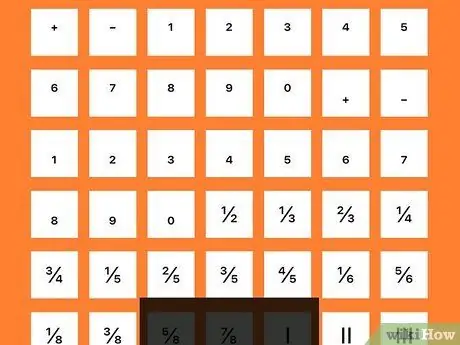
שלב 3. החלק שמאלה פעמיים כדי למצוא תווי מנויים
תוכל למצוא את מספרי המנוי בדף השלישי של היישום.
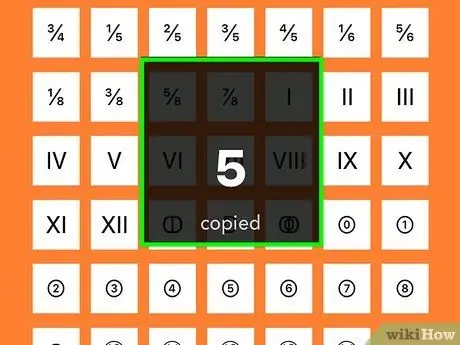
שלב 4. גע בתו המנוי שברצונך להקליד
התווים יועתקו ללוח המכשיר.
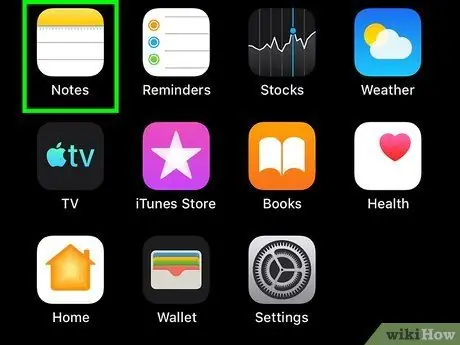
שלב 5. פתח את הטקסט שאליו ברצונך להוסיף תווי משנה
אתה יכול להדביק תווי מנויים שהועתקו בכל מקום (למשל הודעות, הערות או דפי אינטרנט).
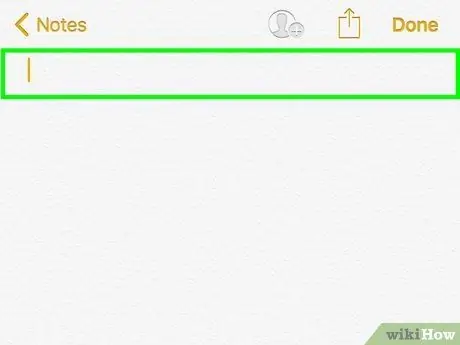
שלב 6. גע והחזק את שדה הטקסט
האפשרויות יופיעו בסרגל כלים שחור מעל שדה הטקסט.
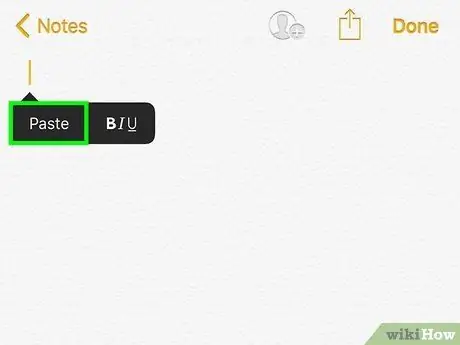
שלב 7. גע בהדבקה בסרגל הכלים השחור
תווי המנוי שהועתקו יודבקו ויתווספו לשדה הטקסט.
שיטה 6 מתוך 6: במכשיר אנדרואיד
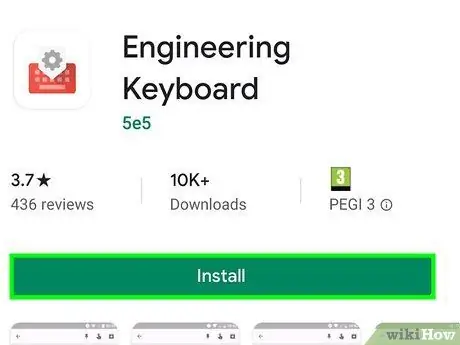
שלב 1. הורד את אפליקציית "מקלדת הנדסה" מ
חנות משחקים.
חפש את האפליקציה בחנות Play והקש על " להתקין "בכחול כדי להוריד אותו.
- אם אינך יודע כיצד להוריד אפליקציות במכשיר ה- Android שלך, קרא מאמר זה למידע נוסף.
- לאחר התקנת האפליקציה, עליך להפעיל את המקלדת החדשה באמצעות תפריט הגדרות המכשיר ("הגדרות").
- מקלדת הנדסה היא אפליקציית מקלדת חינמית של צד שלישי. תוכל לגשת ישירות לדף האפליקציה בכתובת
- לחלופין, תוכל לחפש אפליקציות מקלדת אחרות בחנות Play המאפשרות לך להקליד מנויים.
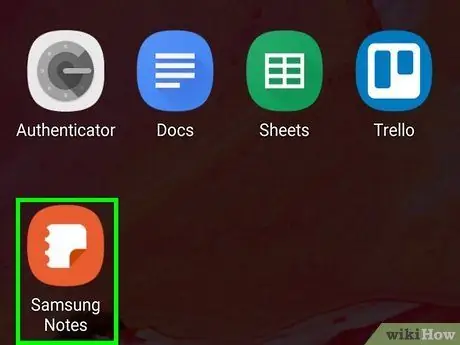
שלב 2. פתח את הפוסט שאליו ברצונך להוסיף מנוי
אתה יכול להקליד מנויים בהודעות, הערות או שדות אחרים באמצעות מקלדת הנדסה.
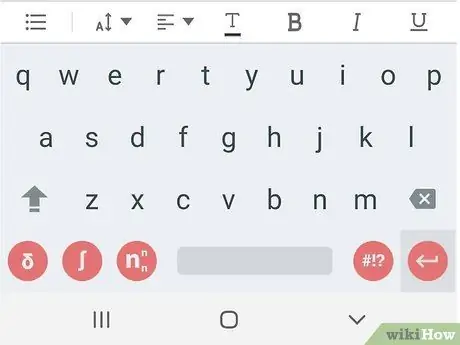
שלב 3. שנה את המקלדת הפעילה למקלדת הנדסה
תוכל להשתמש בקיצורי מקשים, תפריטים מהירים או תפריטי הגדרות כדי לשנות את מקלדת המכשיר שלך, בהתאם לדגם ההתקן שבו אתה משתמש.
הקפד לחפש ולקרוא את המאמר הייעודי כיצד לשנות את המקלדת של מכשיר אנדרואיד לקבלת הוראות מפורטות יותר
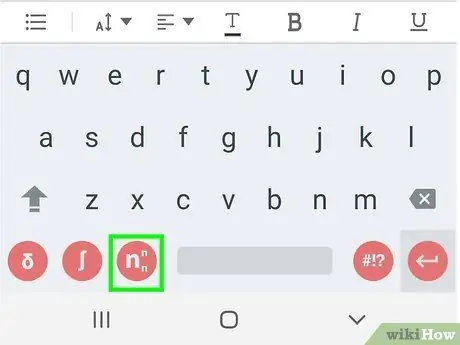
שלב 4. גע בסמל העל/החתימה n בפינה השמאלית התחתונה של המקלדת.
מפתח זה נראה כמו אות לבנה "" על רקע אדום, עם כתובת עליונה וכתובת "n" לצד מקש הרווח. פריסת המקלדת תשתנה לפריסה עליונה ותתי -משנה.
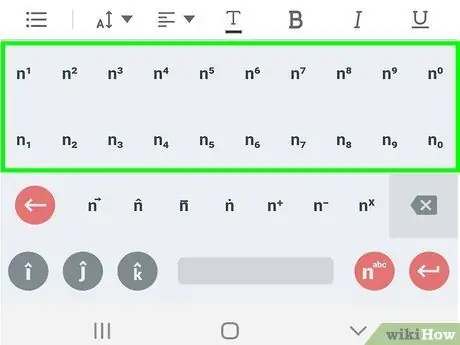
שלב 5. גע בתו המנוי שברצונך להקליד
מצא וגע בדמות שברצונך להזין במקלדת. התו שנבחר יתווסף מייד.






